WPS 怎么給圖形填充透明色
小伙伴都比較喜歡使用wps PPT制作自己需要的演示文稿,但是有些小伙伴在制作的過(guò)程中對(duì)一些操作工具不太熟悉,于是就會(huì)比較疑惑,比如怎么給圖形設(shè)置透明色,小伙伴就不知道怎么操作了,給圖形設(shè)置透明色的話,需要插入一個(gè)自己需要的圖形,然后給插入的圖形填充一個(gè)自己喜歡的顏色,之后在填充頁(yè)面下設(shè)置該圖形的透明度即可,同時(shí)你還可以在圖形中插入一個(gè)文本框,輸入自己需要的文字內(nèi)容,下方是關(guān)于如何使用WPS PPT給圖形填充透明色的具體操作方法,不清楚怎么操作的小伙伴就和小編一起來(lái)看看吧。
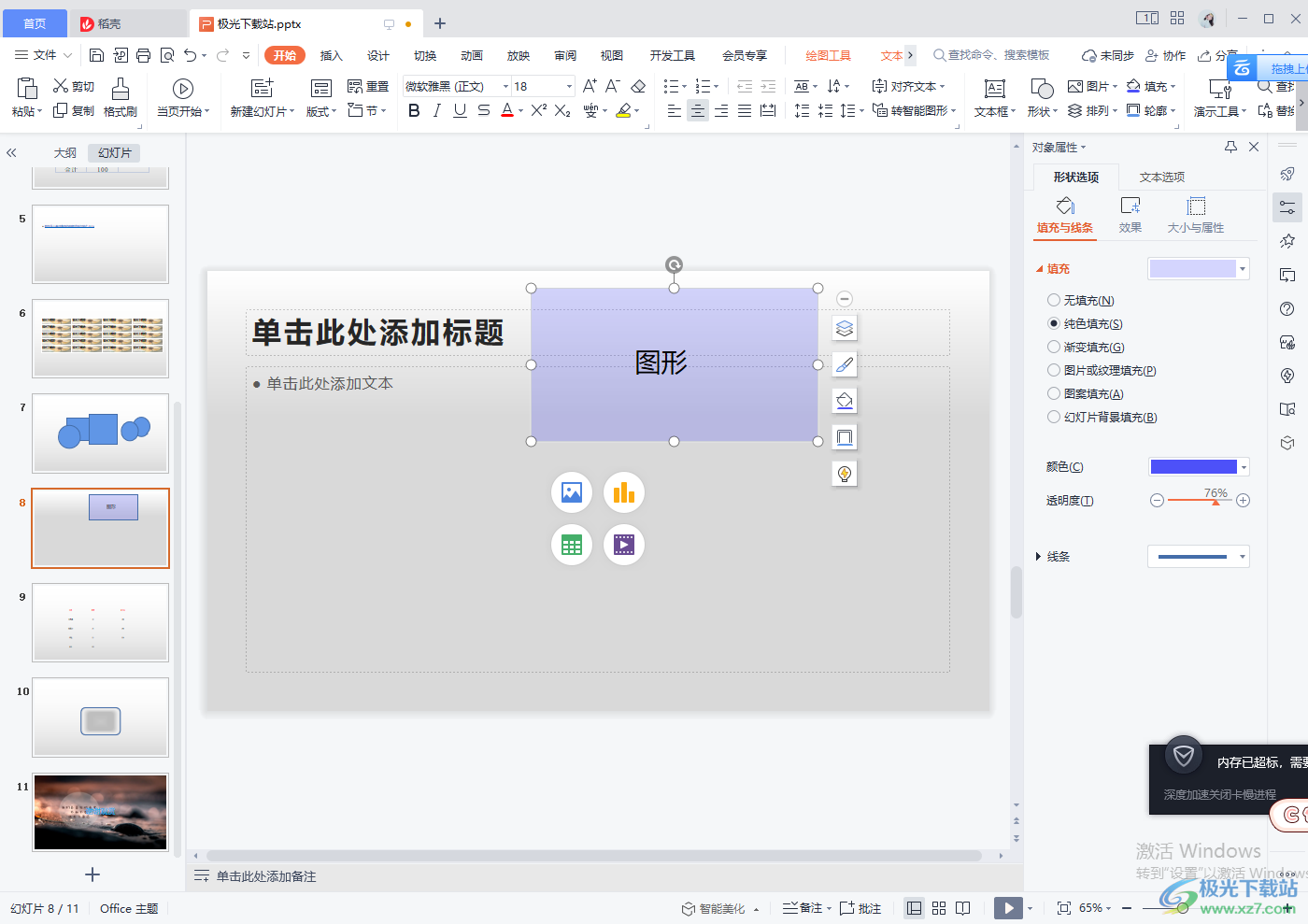
方法步驟
1.點(diǎn)擊上方的就【插入】選項(xiàng),然后在工具欄中找到【形狀】選項(xiàng)并點(diǎn)擊下拉按鈕,在打開(kāi)的窗口中國(guó)選擇自己想要制作的圖形,如圖所示。
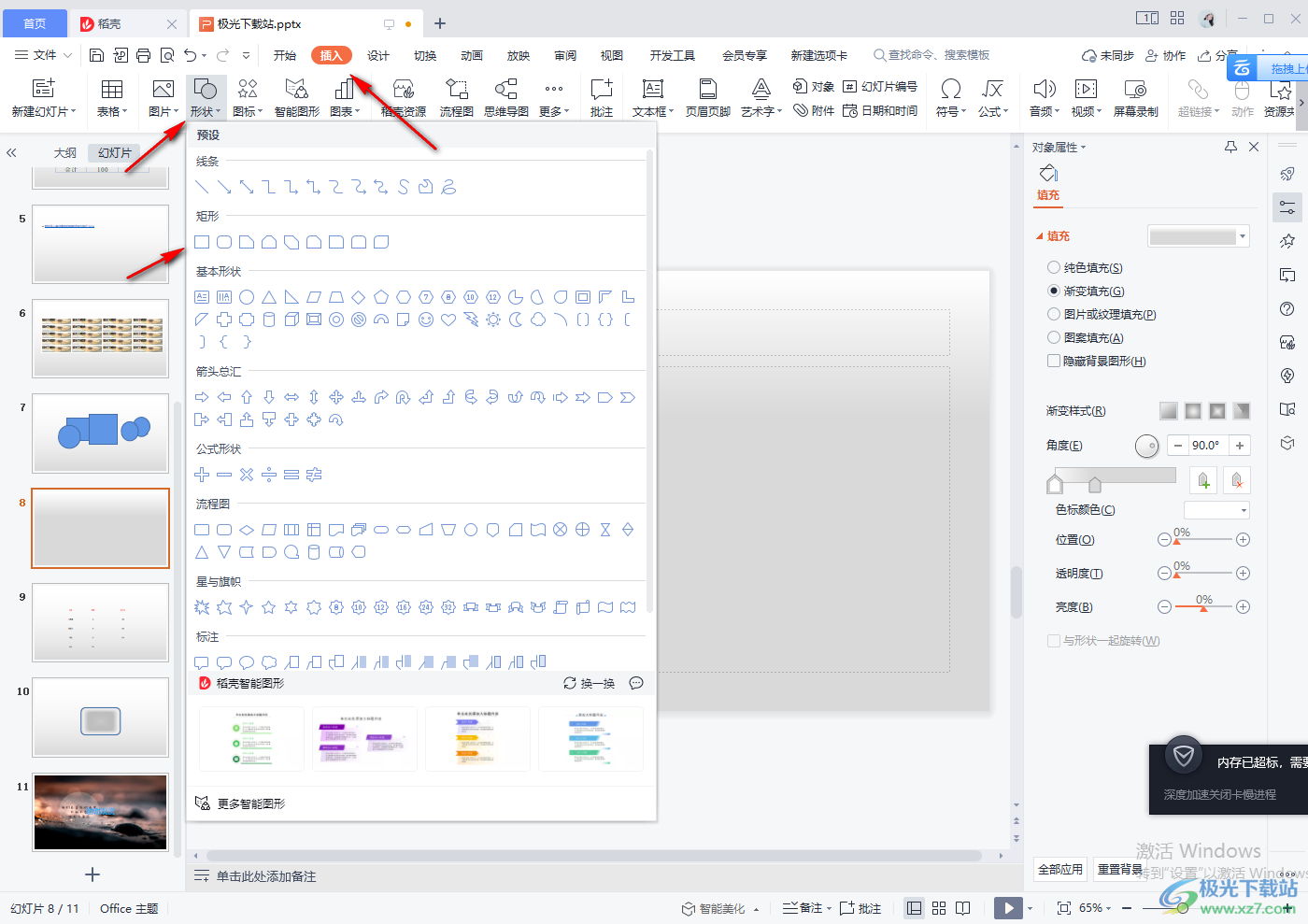
2.之后我們插入的圖形就會(huì)顯示在幻燈片中,如圖所示。
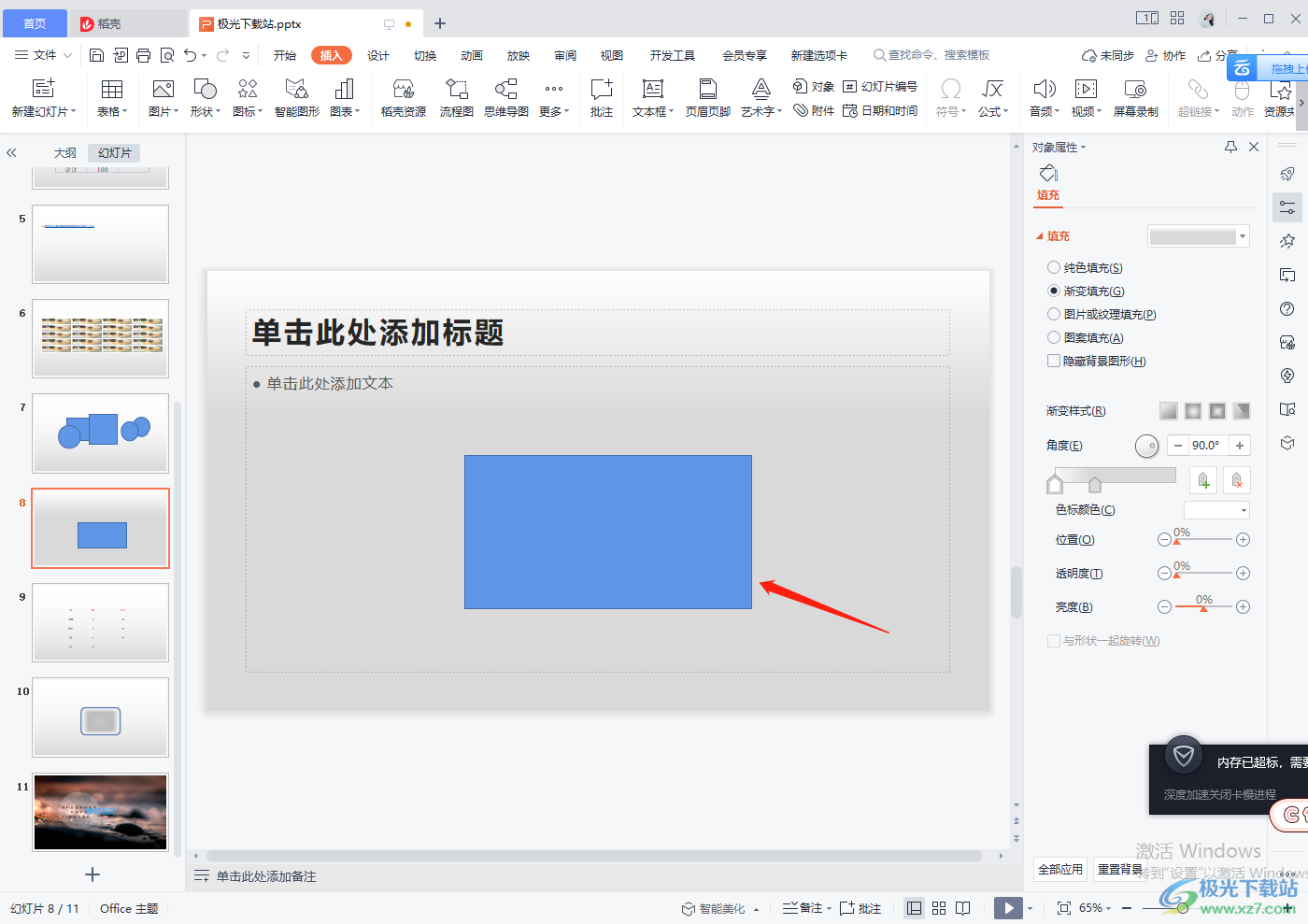
3.選中圖形,在上方的【繪圖工具】下,點(diǎn)擊【填充】按鈕,在打開(kāi)的顏色窗口中選擇自己喜歡的顏色,如果該窗口中沒(méi)有自己喜歡的顏色,那么你可以直接點(diǎn)擊【其他填充顏色】。

4.進(jìn)入到該頁(yè)面中,自定義選擇自己喜歡的顏色,然后點(diǎn)擊確定即可。
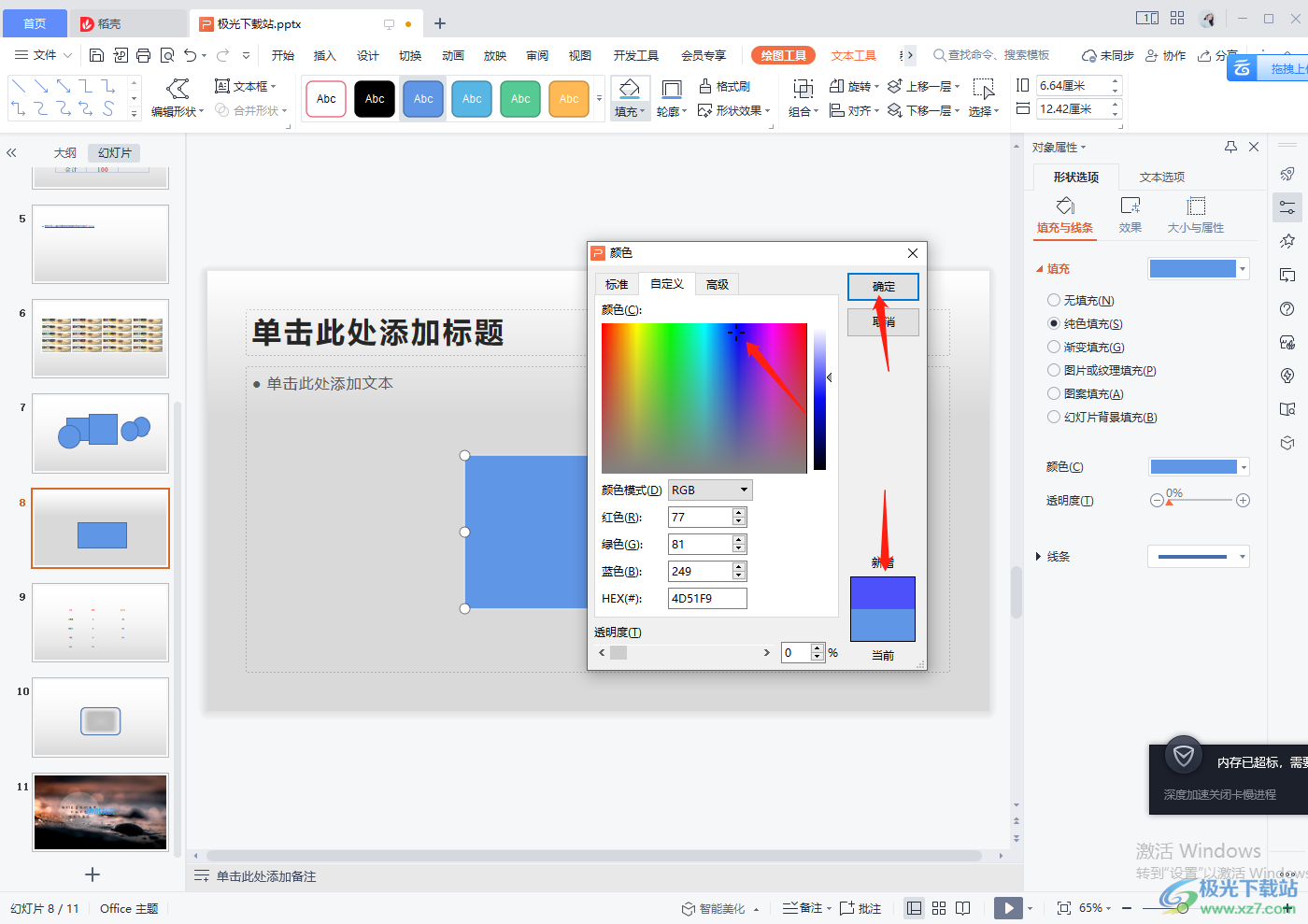
5.之后我們?cè)陧?yè)面的右側(cè)用鼠標(biāo)調(diào)節(jié)一下該圖形的【透明度】即可,向右移動(dòng)透明比較明顯。
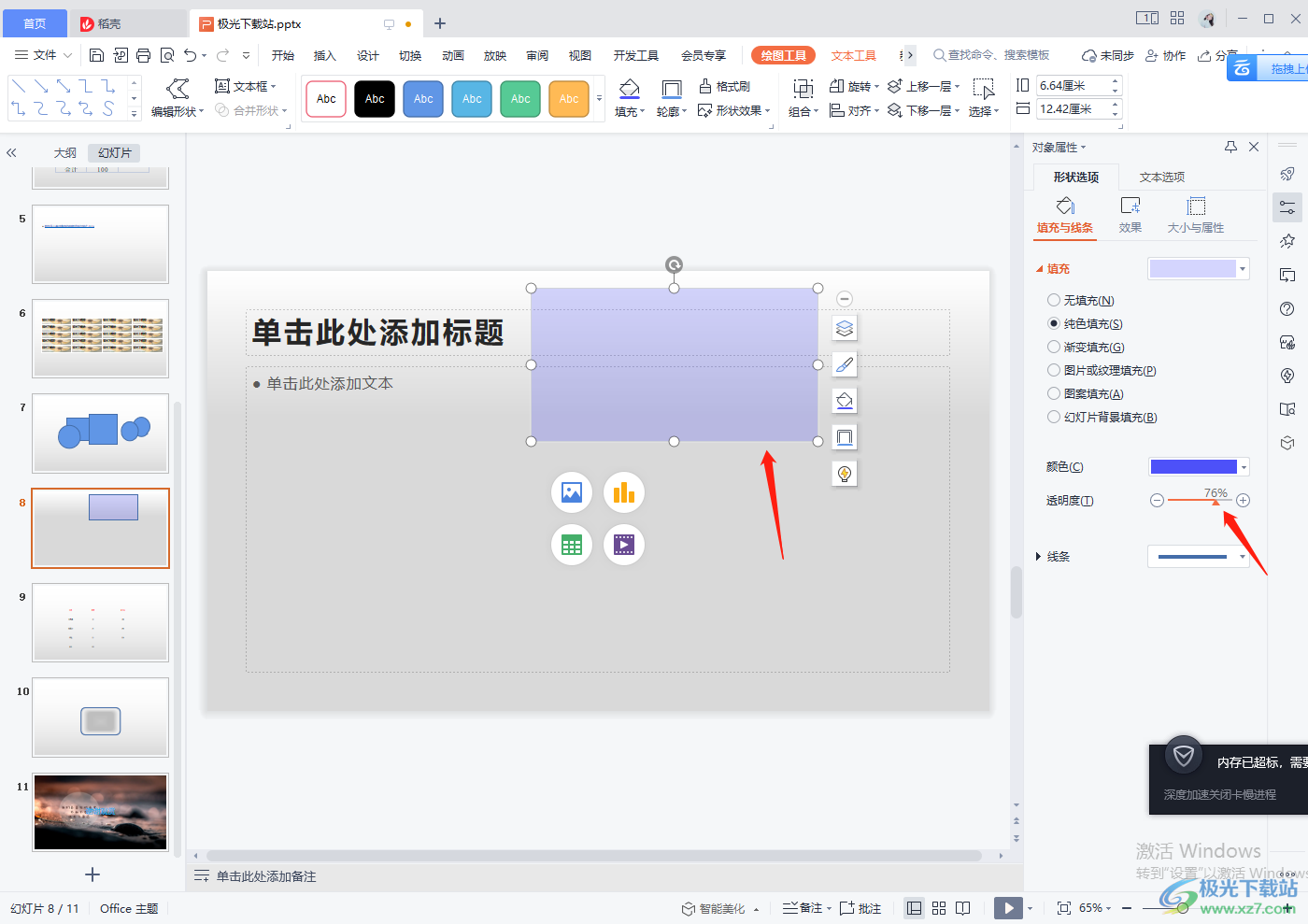
6.你可以點(diǎn)擊【插入】,在工具欄中選擇【文本框】,在圖形中插入一個(gè)文本框,并輸入自己需要的文字內(nèi)容。

7.設(shè)置一下文字的字體大小以及居中對(duì)齊方式即可,如圖所示。
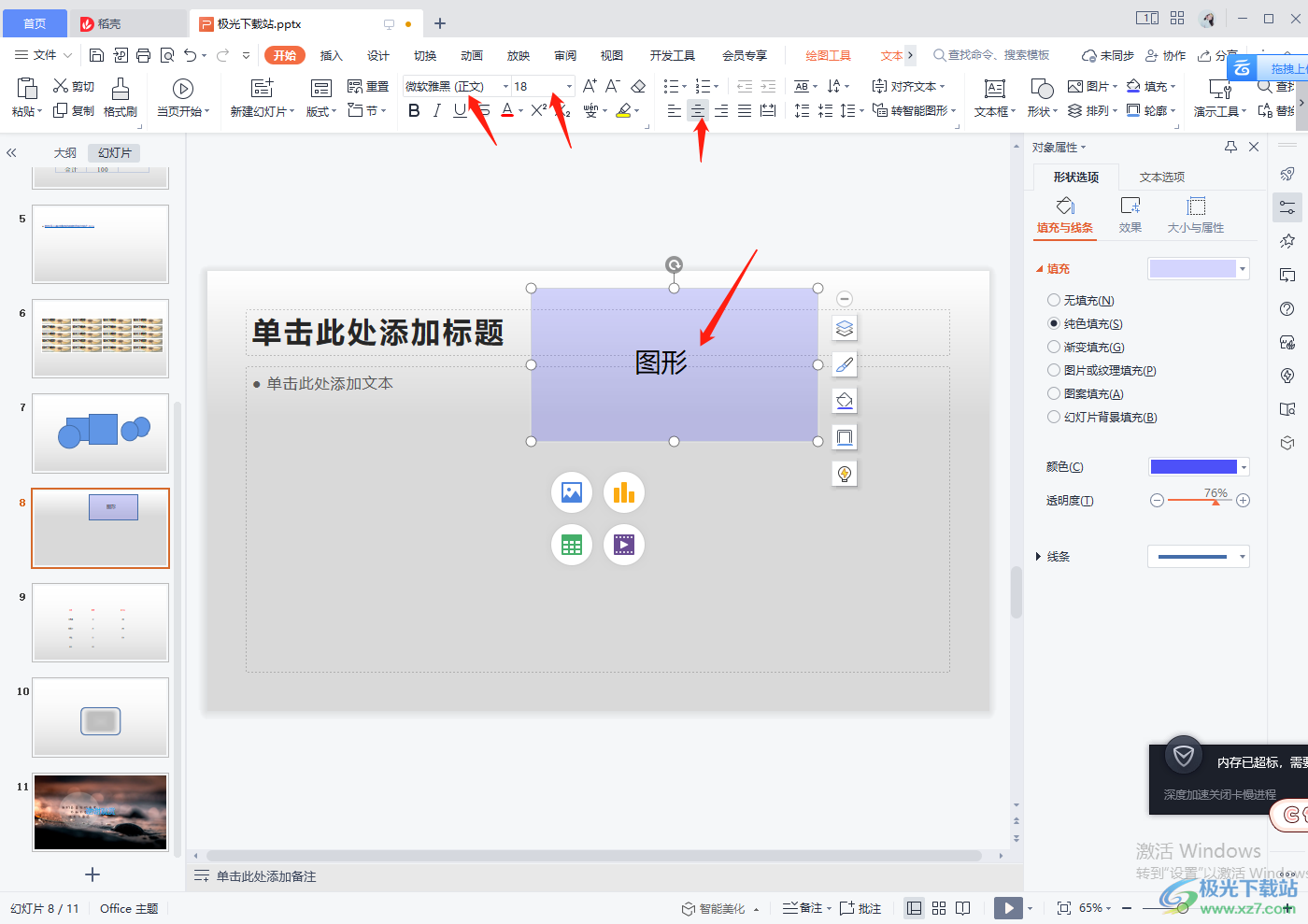
以上就是關(guān)于如何使用WPS PPT給圖形填充透明度的具體操作方法,操作方法十分簡(jiǎn)單,感興趣的小伙伴參照上述方法進(jìn)行操作就可以了,快試試吧。

wps 2022最新版
大小:176.00 MB版本:v11.1.0. 官方版環(huán)境:
進(jìn)入下載
聲明:本站所有文章資源內(nèi)容,如無(wú)特殊說(shuō)明或標(biāo)注,均為采集網(wǎng)絡(luò)資源。如若本站內(nèi)容侵犯了原著者的合法權(quán)益,可聯(lián)系本站刪除。
